Hợp nhất các tệp AIFF và phát nó do đó trên các trình phát đa phương tiện của bạn
Đôi khi chúng ta muốn phát các bản âm thanh yêu thích của mình, tuy nhiên có những trường hợp chúng không theo thứ tự mà chúng ta muốn. Đó là lý do tại sao một số người yêu âm nhạc đang kết hợp chúng với sự trợ giúp của việc sáp nhập tệp trực tuyến hoặc ngoại tuyến. Bạn có thể tò mò liệu có thể kết hợp các tệp yêu thích của mình thành một tệp hay không và bạn sẽ sử dụng loại công cụ nào. kết hợp các tệp AIFF.
Với tất cả những điều đã nói, nếu bạn quan tâm và hào hứng về cách hợp nhất tệp AIFF của mình trực tuyến và ngoại tuyến, bạn có thể tham khảo bài đăng này vì chúng tôi sẽ cung cấp cho bạn ba cách hợp nhất tệp AIFF hàng đầu.
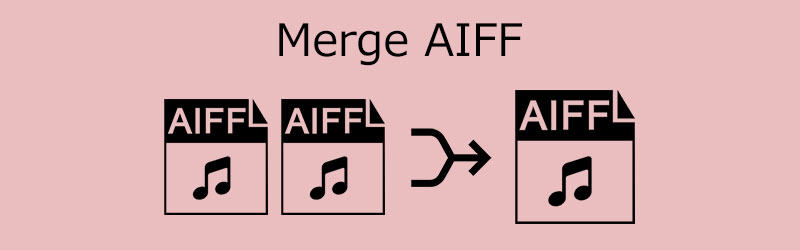
- Phần 1. AIFF là gì?
- Phần 2. Ba cách để hợp nhất các tệp AIFF
- Phần 3. Câu hỏi thường gặp về Hợp nhất các tệp AIFF
Phần 1. AIFF là gì?
Apple Inc. đã tạo ra định dạng AIFF, viết tắt của Định dạng tệp trao đổi âm thanh. Nó bao gồm âm thanh có độ phân giải cao ở định dạng không mất dữ liệu. Do là tập tin âm thanh không nén nên chất lượng âm thanh sẽ cao hơn. Và tất nhiên, bởi vì chúng chứa nhiều dữ liệu hơn, chúng yêu cầu nhiều không gian lưu trữ hơn. Định dạng tệp trao đổi âm thanh được sử dụng phổ biến nhất để lưu trữ dữ liệu âm thanh cho máy tính và các thiết bị điện tử âm thanh khác.
Phần 2. Ba cách để hợp nhất các tệp AIFF
Nếu bạn muốn kết hợp các tệp yêu thích nhất của mình, bạn có thể tham khảo ba trình kết hợp âm thanh hàng đầu này trực tuyến và ngoại tuyến. Xem mô tả của họ và nghĩ công cụ nào phù hợp với thiết bị của bạn nhất.
1. Vidmore Video Converter
Đầu tiên trong danh sách các cách hợp nhất AIFF được đề xuất nhiều nhất mà bạn có thể có được trên thiết bị Mac và Windows của mình là Vidmore Video Converter. Nó là một phần mềm chuyên nghiệp kết hợp không chỉ các tệp âm thanh mà còn cả các đoạn video. Phần mềm này đã giải quyết rất nhiều mối quan tâm từ người dùng muốn phát các bản âm thanh yêu thích nhất của họ. Bạn không phải lo lắng về tính kỹ thuật của nó vì giao diện của nó rất dễ điều hướng và ngay cả một đứa trẻ cũng có thể điều khiển nó. Ngoài ra, bạn cũng có thể chỉnh sửa các tệp âm thanh yêu thích nhất của mình bằng cách điều hướng công cụ cắt và tỉa của nó. Và bạn cũng có thể kiểm soát chất lượng của âm thanh thông qua sự trợ giúp của các tính năng chỉnh sửa. Điều làm cho phần mềm này tuyệt vời hơn là nó cho phép bạn chuyển đổi nhiều tệp âm thanh và video mà không bị giới hạn về kích thước tệp.
Sau tất cả những điều đã nói, hãy kết hợp các tệp AIFF của bạn bằng cách tham khảo quy trình từng bước bên dưới.
Bước 1: Tải xuống AIFF Merger
Trước bất kỳ điều gì khác, bạn cần tải phần mềm bằng cách nhấp vào nút Tải xuống bên dưới và tải trình cài đặt của nó. Sau khi bạn cài đặt phần mềm, hãy để nó chạy trên hệ thống của bạn.
Bước 2: Chèn tệp AIFF của bạn
Mở hợp nhất AIFF và khi bạn được hướng dẫn trên giao diện chính của công cụ, bây giờ bạn có thể thêm tệp của mình bằng cách nhấp vào Thêm các tập tin ở phần trên bên trái của màn hình hoặc chỉ cần nhấp vào Thêm ở giữa cho một cách nhanh hơn.
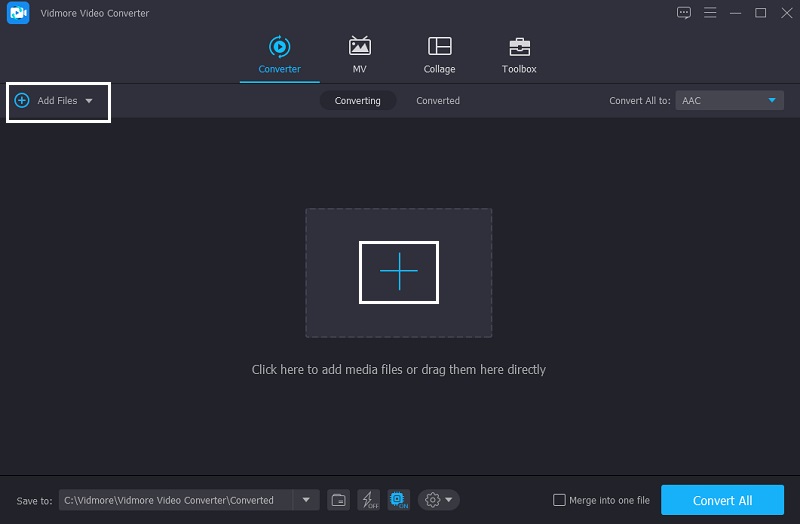
Bước 3: Hợp nhất các tệp AIFF của bạn
Sau khi bạn tải lên các tệp AIFF trên màn hình chính của công cụ, bây giờ bạn có thể hợp nhất nó bằng cách chọn hộp được chỉ định là Nhập vào một tệp.
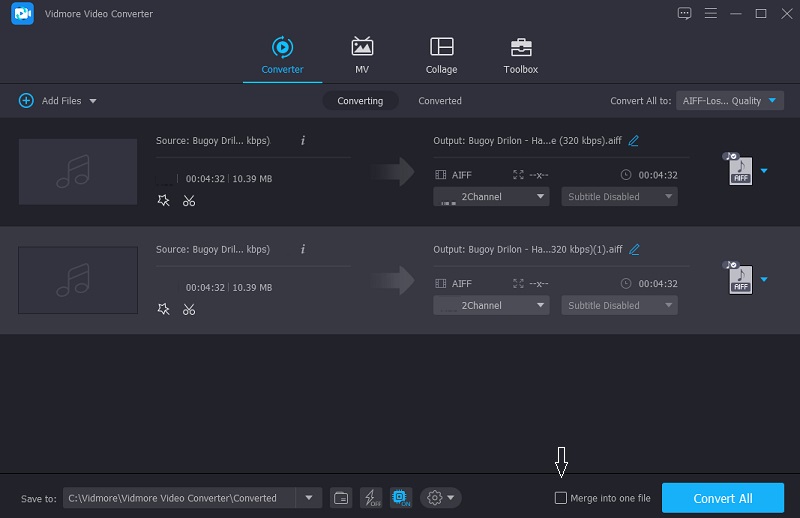
Bước 4: Chuyển đổi tệp AIFF của bạn
Sau khi chọn hộp bên dưới, hãy áp dụng các thay đổi bằng cách nhấp vào nút Chuyển đổi Tất cả và đợi một lát trước khi các tệp AIFF của bạn được chuyển đổi. Và đó là tất cả! Bạn có thể có các tệp AIFF kết hợp của mình chỉ trong vài cú nhấp chuột.
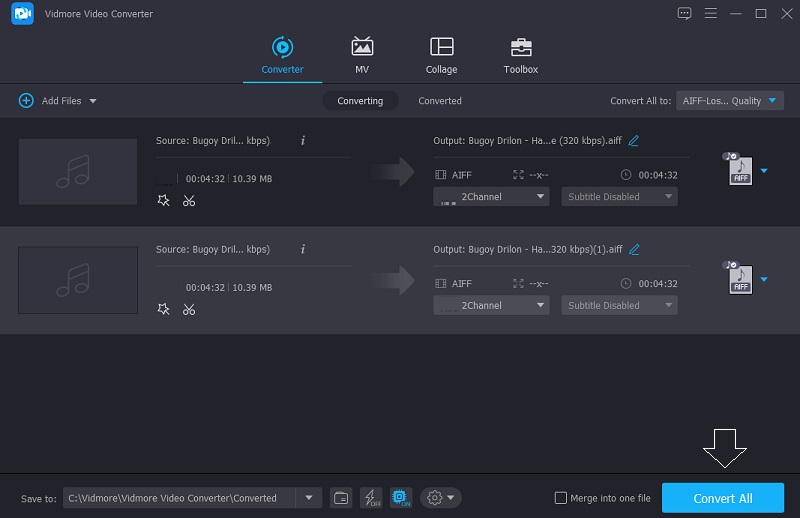
2. 123 Ứng dụng: Trình kết hợp âm thanh
Nếu bạn là người hay di chuyển và không có thời gian tải xuống bản phối âm thanh, bạn có thể tin tưởng vào một công cụ trực tuyến. Do đó, 123 Apps: Audio Joiner là một lựa chọn phù hợp. Chương trình dựa trên trình duyệt này dành cho những người mới bắt đầu muốn chuyển đổi các tệp yêu thích nhất của họ thành một tệp. Điều làm cho người dùng thuận tiện hơn là nó cung cấp hơn 300 định dạng tệp để bạn có thể chọn định dạng tệp mà bạn yêu cầu. Cùng với đó, đây là hướng dẫn rõ ràng về cách hợp nhất các tệp AIFF bằng Trình kết nối âm thanh.
Bước 1: Truy cập trang chính thức của Trình kết hợp âm thanh và bạn sẽ được chuyển đến màn hình chính. Sau đó, nhấp vào Thêm bản nhạc và tải lên các tệp AIFF từ Thư viện.
Bước 2: Sau khi các bản âm thanh được phản ánh trên màn hình chính, bạn có thể sử dụng con trỏ trái và phải trên các clip để cắt tệp bạn không muốn đưa vào hợp nhất.
Bước 3: Khi bạn đã đưa ra quyết định của mình, hãy nhấp vào Tham gia ở góc dưới bên trái của màn hình và đợi quy trình hoàn tất.
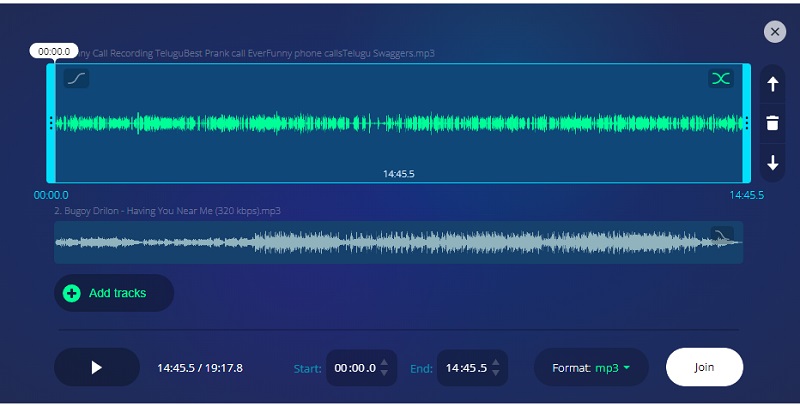
3. Clideo trực tuyến
Nếu bạn đang tìm kiếm một công cụ trực tuyến miễn phí nhưng rất an toàn, bạn có thể truy cập Clideo Online. Chương trình dựa trên web này cho phép bạn kết hợp các tệp âm thanh của mình mà không yêu cầu bạn tải xuống bất kỳ trình cài đặt nào. Bên cạnh đó, nó hỗ trợ kết hợp nhiều tệp cùng một lúc. Không cần phải lo lắng về tính tương thích vì nó hoạt động trên hầu hết các thiết bị. Tuy nhiên, giới hạn chuyển đổi không được vượt quá 500mb. Để cung cấp cho bạn ý tưởng về cách hợp nhất các tệp AIFF bằng Ứng dụng Clideo, đây là hướng dẫn đơn giản bên dưới.
Bước 1: Trước tiên, bạn cần tìm kiếm Video Clideo trên trình duyệt của mình và khi bạn được chuyển hướng đến trang chính, hãy nhấp vào AIFF mà bạn muốn hợp nhất bằng cách nhấp vào Chọn tệp ở Trung tâm.
Bước 2: Sau khi tải lên các tệp AIFF trên màn hình chính, bây giờ bạn có thể tải lên một tệp khác bằng cách nhấp vào Thêm nhiều tập tin.
Bước 3: Khi các tệp AIFF mà bạn yêu cầu hợp nhất nằm trên Mốc thời gian, chỉ cần nhấp vào Xuất khẩu và bây giờ bạn có thể lấy các tệp AIFF của mình.
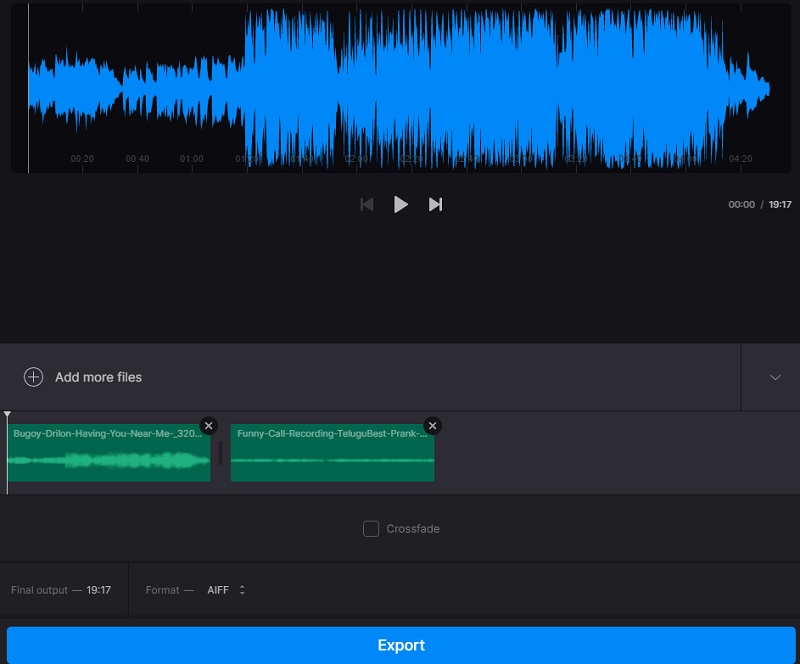
Phần 3. Câu hỏi thường gặp về Hợp nhất các tệp AIFF
Trình phát phương tiện nào có thể phát tệp AIFF?
Windows Media Player, iTunes, QuickTime, VLC, Media Player Classic và có lẽ là hầu hết các trình phát đa định dạng khác đều có thể phát các tệp AIFF & AIF.
Tôi có thể ghi AIFF vào CD không?
Có, sau khi các tệp AIFF đã được thêm vào cửa sổ chương trình, hãy nhấp vào nút Ghi ở góc dưới bên phải để bắt đầu ghi AIFF vào đĩa CD.
Nhược điểm của tệp AIFF là gì?
Điểm bất lợi là các tệp AIFF yêu cầu không gian lưu trữ lớn hơn đáng kể so với các định dạng mất dữ liệu khác.
Phần kết luận
Giờ đây, bạn có thể thưởng thức các tệp yêu thích nhất của mình theo thứ tự bạn muốn bằng cách sử dụng phần mềm nối âm thanh hoặc trực tuyến. Bạn còn chờ gì nữa? Bắt đầu hợp nhất các tệp AIFF của bạn!


